Il dock non viene visualizzato sul mio computer Dell quando lo accendo
La maggior parte dei computer Dell include un programma predefinito chiamato Dell Dock. Si tratta di un set mobile di icone sul desktop di Windows 7 che è possibile utilizzare per organizzare le scorciatoie comunemente utilizzate, consentendo di ridurre il disordine di troppe icone sul desktop. Queste icone possono anche essere organizzate in categorie, consentendo di avere accesso a un gran numero di programmi o file senza effettivamente dover visualizzare più di una manciata di icone contemporaneamente nel dock Dell. Man mano che utilizzi il Dell Dock con regolarità e lo incorpori nelle tue normali abitudini informatiche, scoprirai quale può essere un'applicazione utile e potresti persino iniziare a fare affidamento su di essa. Tuttavia, se Dell Dock non viene più visualizzato all'avvio del computer, potrebbe essere necessario apportare alcune modifiche alle impostazioni di avvio in Windows 7.
Ottieni di nuovo la visualizzazione del dock Dell all'avvio del computer
Una delle lamentele più comuni che le persone hanno sul proprio computer è il tempo impiegato per l'avvio. Un tempo di avvio aumentato può essere correlato a una serie di fattori, ma quello a cui la maggior parte degli strumenti per la risoluzione dei problemi affronterà per primo è il numero di programmi che sono impostati per l'avvio all'avvio del computer. Affinché Dell Dock si avvii quando si accende il computer Windows 7, è necessario impostarlo come uno dei programmi di avvio. Se qualcuno ha recentemente controllato il tuo computer Windows 7 Startup nel tentativo di avviarlo più velocemente, allora c'è una buona probabilità che abbiano disabilitato l'avvio del Dell Dock come programma di avvio.
Per ripristinare il Dell Dock alle impostazioni precedenti, fare clic sul pulsante Start nell'angolo in basso a sinistra dello schermo del computer, quindi digitare msconfig nel campo Cerca nella parte inferiore del menu.

Fai clic sul risultato della ricerca msconfig nella parte superiore della finestra, che aprirà una nuova finestra di configurazione del sistema al centro dello schermo. Prima di procedere con le modifiche su questa schermata, rendersi conto che è possibile danneggiare il computer in caso di modifiche errate da questa finestra. A meno che tu non abbia dimestichezza con le opzioni di questa finestra, ti suggerisco di fare solo le modifiche necessarie per riabilitare il Dell Dock per aprirlo all'avvio del computer.
Per procedere con il ripristino di Dell Dock come programma di avvio, fare clic sulla scheda Avvio nella parte superiore della finestra. Verrà visualizzato un elenco di tutti i programmi e le utilità che potrebbero teoricamente avviarsi ogni volta che si accende il computer. Scorri l'elenco di questi programmi fino a trovare l'opzione Dell Dock . Selezionare la casella a sinistra di Dell Dock per inserire un segno di spunta nella casella.
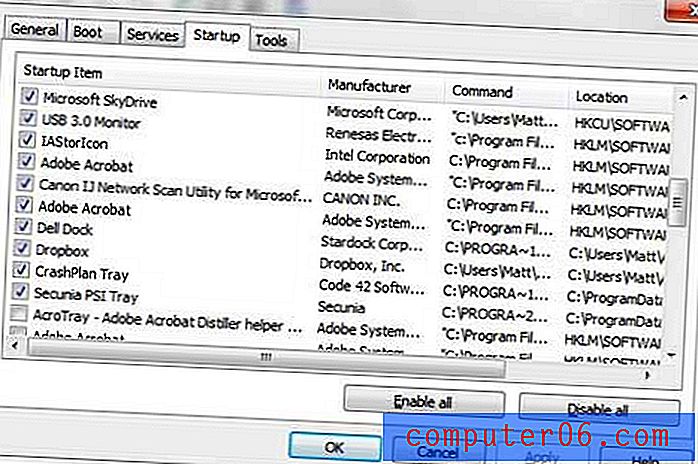
Fai clic sul pulsante Applica nella parte inferiore della finestra, quindi fai clic sul pulsante OK . Windows 7 ora chiederà di riavviare il computer. Dopo aver riavviato il computer, il Dell Dock si avvierà come una volta, consentendoti di utilizzare nuovamente il Dell Dock per navigare rapidamente tra le icone e i file di collegamento.



